구성 단계의 작동 방식
구성 단계는 이미지를 사용자 지정할 수 있는 Windows 설치 단계입니다. Windows 무인 설치 설정은 사용하는 설정에 따라 하나 이상의 구성 단계에서 적용할 수 있습니다. 구성 단계가 실행되는 방법과 시기를 이해하는 것은 Windows 배포 전략을 개발하는 데 매우 중요합니다.
항목 내용
구성 단계 이해
다음 다이어그램은 다른 배포 도구와 관련된 구성 단계 간의 관계를 보여 줍니다.
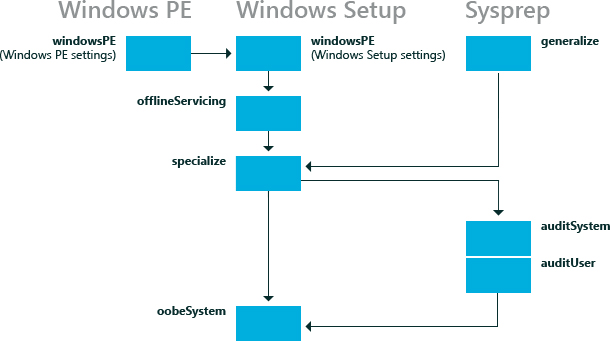
모든 구성 단계가 특정 Windows 설치에서 실행되는 것은 아닙니다. auditSystem 및 auditUser와 같은 일부 구성 단계는 컴퓨터를 감사 모드로 부팅하는 경우에만 실행됩니다. 대부분의 Windows 설치 프로그램 무인 설정은 specialize 또는 oobeSystem 구성 단계에 추가할 수 있습니다. 특정 상황에서는 다른 구성 단계도 유용할 수 있습니다. 다음 표에서는 각 구성 단계에 대해 설명합니다.
| 구성 단계 | 설명 | 구성 단계는 다음과 같은 경우에 실행됩니다. |
|---|---|---|
windowsPE |
설치 프로세스의 여러 측면을 windowsPE 구성 단계에서 자동화할 수 있습니다. 이 단계에서 다음을 구성할 수 있습니다.
이 구성 단계에서 windowsPE 구성 단계의 설정이 처리된 후 Windows 이미지가 대상 컴퓨터에 복사됩니다. WindowsPE 설치 시 로컬 하드 디스크 드라이브 또는 네트워크에 액세스하기 위해 부팅에 중요한 드라이버가 필요한 경우 이 구성 단계에서 WindowsPE 드라이버 저장소에 드라이버를 추가하고 필요한 부팅에 필요한 드라이버를 반영합니다. |
레코드가 제거되거나,
WindowsPE 옵션은 WindowsPE 환경에서 Windows 설치 프로그램을 실행할 때만 적용됩니다. Windows 설치 프로그램 옵션은 Windows PE 또는 이전 Windows 설치에서 실행할 때 적용됩니다. |
offlineServicing |
이 구성 단계는 업데이트, 드라이버 또는 언어 팩을 Windows 이미지에 적용하는 데 사용됩니다. Windows 설치 프로그램 중에 Windows 이미지가 하드 디스크에 적용되고 컴퓨터가 다시 부팅되기 전에 응답 파일의 offlineServicing 섹션에 있는 모든 설정이 해당 이미지에 적용됩니다. 이 구성 단계에서 이미지가 시작되기 전에 Windows 이미지에 드라이버를 추가할 수 있습니다. 이를 통해 Windows 설치 프로그램 중에 기본 제공 디바이스 드라이버를 설치하고 처리할 수 있습니다. 이 구성 단계는 서비스 시나리오 중에 Windows 이미지에 업데이트를 적용하는 데도 사용됩니다. |
|
specialize |
이 구성 단계는 Windows 이미지에서 정보를 만들고 구성하는 데 사용되며 Windows 이미지가 설치되는 하드웨어에 따라 다릅니다. Windows 이미지가 처음 부팅된 후 specialize 구성 단계가 실행됩니다. 이 단계에서 고유한 보안 ID(SID)가 만들어집니다. 또한 네트워크 설정, 국가별 설정 및 도메인 정보를 비롯한 많은 Windows 기능을 구성할 수 있습니다. specialize 단계에 대한 응답 파일 설정은 감사 모드에 나타납니다. 컴퓨터가 감사 모드로 부팅되면 auditSystem 단계가 실행되고 컴퓨터가 auditUser 설정을 처리합니다. |
|
generalize |
이 구성 단계 동안 Windows 설치에서 컴퓨터 관련 정보가 제거되어 Windows 이미지를 캡처하고 다른 컴퓨터에 다시 적용할 수 있습니다. 예를 들어 이 단계에서 고유한 보안 ID(SID), 고유한 디바이스 드라이버 및 기타 하드웨어 관련 설정이 이미지에서 제거됩니다. 이 구성 단계를 사용하면 마스터 이미지에 유지되어야 하는 다른 Windows 설정을 구성하는 것 외에도 sysprep /generalize 명령을 최소한으로 구성할 수 있습니다. generalize 단계가 완료되면 다음에 Windows 이미지가 부팅될 때 specialize 구성 단계가 실행됩니다. Windows 설치에 설치된 고유한 디바이스 드라이버를 유지하려면 Microsoft-Windows-PnpSysprep | |
-또는-
|
auditSystem |
이 구성 단계에서 Windows가 시스템 컨텍스트에서 실행 중일 때 사용자가 감사 모드로 컴퓨터에 로그온하기 전에 설정이 처리됩니다. 이 단계는 일반적으로 기본 제공 디바이스 드라이버 설치와 같이 설치에 대한 추가 구성을 수행하는 데 사용됩니다. 이 단계는 컴퓨터가 감사 모드로 부팅하도록 구성된 경우에만 실행됩니다. |
-또는-
|
auditUser |
이 단계는 사용자가 감사 모드에서 컴퓨터에 로그온한 후 무인 설치 설정을 처리합니다. 이 단계는 일반적으로 사용자 지정 명령을 실행하거나 Windows 셸 옵션을 구성하는 데 사용됩니다. 이 단계는 컴퓨터가 감사 모드로 부팅하도록 구성된 경우에만 실행됩니다. |
-또는-
|
oobeSystem |
이 구성 단계에서 WindowsWelcome이 시작되기 전에 설정이 Windows에 적용됩니다. 이 단계는 일반적으로 Windows 셸 옵션을 구성하고, 사용자 계정을 만들고, 언어 및 로캘 설정을 지정하는 데 사용됩니다. oobeSystem 단계에 대한 응답 파일 설정은 OOBE라고도 하는 Windows 시작에 나타납니다. 이러한 설정은 감사 모드에서는 표시되지 않습니다. |
-또는-
|
응답 파일에 추가할 수 있는 Windows 구성 요소 및 설정에 대한 자세한 내용은 무인 Windows 설치 프로그램 참조 가이드를 참조하세요. 로깅에 대한 자세한 내용은 배포 문제 해결 및 로그 파일 및 Windows 설치 프로그램 로그 파일 및 이벤트 로그를 참조하세요.
디바이스 드라이버 구성
무인 설치 중에 기본 부팅에 중요한 드라이버를 추가하려면 사전 설치 미디어에서 부팅에 중요한 드라이버를 사용할 수 있는지 확인해야 합니다. 부팅에 중요한 드라이버는 windowsPE 구성 단계에서 추가해야 합니다. 모든 드라이버는 드라이버 저장소에 준비되지만 부팅에 중요한 드라이버만 WindowsPE 이미지와 함께 오프라인 Windows 이미지에 반영되거나 설치됩니다. 부팅에 중요하지 않은 드라이버는 offlineServicing 구성 단계에 추가할 수 있습니다. 이렇게 하면 부팅에 중요한 드라이버를 사용할 수 있고 컴퓨터가 부팅될 때 드라이버가 로드됩니다.
자세한 내용은 디바이스 드라이버 및 배포 개요를 참조하세요.
국가별 설정 구성
고객 요구 사항 및 다양한 배포 시나리오에 따라 Windows 이미지를 사용자 지정할 수 있도록 여러 구성 단계에서 국가별 설정을 사용할 수 있습니다.
예를 들어, 미국에서 컴퓨터를 구축하는 경우(en-US 국가별 설정이 됨) 모든 테스트를 영어로 수행할 수 있습니다. 그러나 컴퓨터를 프랑스로 배송하기 위해 Windows를 프랑스어로 부팅해야 하는 경우 언어 팩이 아직 설치되지 않았으면 specialize 구성 단계에서 fr-FR 설정을 적용하도록 Microsoft-Windows-International-Core 구성 요소를 구성합니다. 컴퓨터가 부팅되면 설치에 영어 텍스트가 표시됩니다. 그러나 specialize 구성 단계가 완료된 후 프랑스어 텍스트가 표시됩니다.
DISM을 사용하여 Windows 이미지의 언어 설정을 구성할 수 있습니다(온라인 또는 오프라인). 자세한 내용은 DISM 언어 및 국가별 서비스 명령줄 옵션을 참조하세요.
기본적으로 WindowsWelcome은 최종 사용자가 기본 언어, 로캘 및 입력 설정을 선택할 수 있도록 국가별 설정 UI(사용자 인터페이스) 페이지를 표시합니다. Microsoft-Windows-International-Core 구성 요소의 oobeSystem 구성 단계에서 언어 및 로캘 설정을 지정하여 이 UI 페이지의 설정을 미리 구성할 수 있습니다. 설정이 oobeSystem 구성 단계에서 설정된 경우 지역 설정 페이지를 건너뜁니다. 전문화 중에 언어 설정을 구성하면 지역 설정 페이지가 표시됩니다.
자세한 내용은 Windows에 언어 팩 추가를 참조하세요.
예
다음 섹션에서는 샘플 배포 시나리오를 설명하고 구성 단계가 실행되는 시기를 설명합니다.
Windows 설치 프로그램을 실행하려면
이 시나리오에서는 Windows를 새 컴퓨터에 설치합니다. Windows 제품 미디어와 응답 파일로 시작합니다.
Windows 설치 프로그램을 실행하고 응답 파일을 지정합니다. Windows 설치 프로그램이 시작됩니다.
windowsPE 구성 단계가 실행됩니다. 응답 파일의
<settings pass="windowsPE">섹션에 있는 설정이 처리됩니다. windowsPE 구성 단계에서 구성할 수 있는 두 가지 설정 유형이 있습니다. WindowsPE의 디스플레이 해상도 및 로그 파일 위치와 같이 WindowsPE 환경에 적용되는 설정입니다. 디스크 파티션 구성 또는 동적 업데이트 사용하도록 설정과 같이 Windows 설치에 적용되는 설정을 지정할 수도 있습니다.응답 파일의 WindowsPE 관련 설정은 WindowsPE 환경에서 Windows 설치 프로그램을 실행할 때만 적용됩니다.
windowsPE 구성 단계의 Windows 설치 프로그램 옵션은 WindowsPE 또는 이전 Windows 설치에서 실행할 때 적용됩니다.
Windows 이미지가 하드 디스크에 복사된 후 offlineServicing 구성 단계가 실행됩니다. 응답 파일의
<servicing>및<settings pass="offlineServicing">섹션에 있는 모든 설정은 Windows 이미지에 적용됩니다. 일반적으로 이 구성 단계의 작업은 패키지, 언어 팩 또는 디바이스 드라이버를 설치하거나 제거합니다.시스템이 다시 시작되고 Windows 설치 프로그램이 specialize 구성 단계를 실행합니다. 이 시점에서 응답 파일의
<settings pass="specialize">섹션에 있는 설정이 처리됩니다.Windows 설치 프로그램이 완료되면 컴퓨터가 다시 시작됩니다. 그런 다음 oobeSystem 구성 단계가 실행되고 응답 파일의
<settings pass="oobeSystem>섹션에 있는 설정이 처리됩니다.참고 Oobe.xml이라는 별도의 콘텐츠 파일을 만들어 WindowsWelcome, 시작하기, ISP 등록을 사용자 지정하는 데 사용할 수 있습니다. Oobe.xml을 사용하면 여러 국가, 지역 및/또는 언어에 대한 모든 브랜딩, 사용 조건 및 등록 기회를 나열하는 단일 파일을 유지 관리할 수 있으므로 이러한 사용자 지정을 구성하는 데 유용합니다. 자세한 내용은 Oobe.xml 구성을 참조하세요. 일반적으로 Oobe.xml은 OEM 및 시스템 빌더에서 사용됩니다. 그러나 Oobe.xml의 일부 측면은 기업 배포 시나리오에도 도움이 될 수 있습니다.
Windows 시작 별표가 표시되면 컴퓨터 사용을 시작할 수 있습니다.
Sysprep /generalize /shutdown 명령을 실행하려면
이 시나리오에서는 전체 환경에서 사용할 참조 Windows 이미지를 만듭니다. 사용자 지정 Windows 설치로 시작합니다.
/generalize /shutdown /oobe 옵션과 함께 sysprep 명령을 실행하여 마스터 이미지를 만들고 WindowsWelcome으로 부팅하도록 컴퓨터를 구성한 다음 컴퓨터를 종료합니다.
응답 파일의
<settings pass="generalize">섹션에 있는 설정이 적용됩니다.Sysprep 명령으로 응답 파일을 지정하지 않은 경우 컴퓨터에 캐시된 응답 파일이 사용됩니다. 응답 파일을 사용하는 방법에 대한 자세한 내용은 Windows 설치 프로그램 Automation 개요를 참조하세요.
sysprep 명령으로 응답 파일을 지정한 경우 해당 응답 파일은 Windows 설치의 %WINDIR%\Panther 디렉터리에 캐시되며 후속 구성 단계에서 사용됩니다.
컴퓨터가 종료되어 WindowsPE 또는 다른 운영 체제로 부팅하고 이미지를 캡처할 수 있습니다. 다음에 Windows 이미지가 부팅될 때 specialize 구성 단계가 실행되고 Windows가 컴퓨터를 WindowsWelcome으로 부팅합니다.
스크립트를 사용하여 Windows 이미지 배포
이 시나리오에서는 sysprep /generalize /shutdown /oobe 명령이 실행되고 이미지가 캡처된 마스터 이미지로 컴퓨터를 부팅합니다. 마스터 이미지, WindowsPE 및 DISM 도구로 시작합니다.
/apply-image 옵션과 함께 dism 명령을 사용하여 마스터 이미지를 컴퓨터에 적용합니다.
마스터 이미지로 컴퓨터를 부팅합니다. 윈도우가 시작됩니다.
specialize 구성 단계가 실행됩니다. 응답 파일의
<settings pass="specialize">섹션에 있는 설정이 처리됩니다.컴퓨터가 다시 시작됩니다.
oobeSystem 구성 단계가 실행됩니다. 응답 파일의
<settings pass="oobeSystem">섹션에 있는 설정이 처리됩니다.Windows 시작 별표가 표시되면 컴퓨터를 사용할 수 있습니다.
Windows를 감사 모드로 부팅하려면
이 시나리오에서는 감사 모드에서 시작하도록 구성된 Windows 이미지를 부팅합니다. 감사 모드는 사용자 지정 애플리케이션, 드라이버, 기타 업데이트를 Windows 이미지에 추가하는 데 유용합니다. 응답 파일에서 다음 설정을 구성하여 컴퓨터를 감사 모드로 부팅하도록 Windows 이미지를 구성할 수 있습니다. Microsoft-Windows-Deployment | Reseal | Mode=감사 또는 /audit 옵션과 함께 Sysprep 명령을 실행합니다.
컴퓨터를 감사 모드로 부팅하도록 Windows 이미지를 구성합니다. 이 시나리오에서는 /audit /reboot 옵션과 함께 sysprep 명령을 실행합니다.
Windows가 컴퓨터를 다시 부팅합니다.
auditSystem 구성 단계가 실행됩니다. 응답 파일의
<settings pass="auditSystem">섹션에 있는 설정이 처리됩니다.기본 제공 관리자 계정이 사용하도록 설정됩니다.
auditUser 구성 단계가 실행됩니다. 응답 파일의
<settings pass="auditUser">섹션에 있는 설정이 처리됩니다.데스크톱이 나타납니다.
다음에 컴퓨터를 다시 부팅하면 감사 모드로 다시 부팅됩니다.
WindowsWelcome으로 부팅하도록 컴퓨터를 구성하려면 /oobe 옵션과 함께 sysprep 명령을 사용하거나 Microsoft-Windows-Deployment | Reseal | Mode 응답 파일에서 oobe로 설정합니다.
오프라인 Windows 이미지에 대해 DISM을 실행하려면
이 시나리오에서는 오프라인 Windows 이미지에 대해 DISM을 실행합니다.
오프라인 Windows 이미지에 대해 DISM 도구를 실행하고 응답 파일을 지정합니다. 예를 들어 오프라인 Windows 이미지에 패키지를 나열하려면 다음 명령을 사용합니다.
Dism /image:C:\test\offline /Get-Packages응답 파일의
<servicing>및<settings pass="offlineServicing">섹션에 있는 설정은 Windows 이미지에 적용됩니다. 다음에 컴퓨터를 부팅할 때 패키지와 설정이 처리됩니다.
자세한 내용은 DISM 이미지 관리 명령줄 옵션을 참조하세요.
실행 중인 Windows 이미지에서 DISM을 사용하려면
이 시나리오에서는 실행 중인 Windows 설치에 대해 DISM 도구를 실행합니다.
온라인 Windows 이미지에 대해 DISM을 실행하고 응답 파일을 지정합니다. 예를 들어 Windows 이미지의 드라이버 정보를 나열하려면 다음 명령을 사용합니다.
Dism /online /Get-Drivers중요 온라인 Windows 설치에 대해 응답 파일과 함께 DISM을 사용하는 경우 응답 파일에는 offlineServicing 구성 단계의 요소만 포함되어야 합니다. 이는 specialize 구성 단계의 일부 설정이 온라인 Windows 설치에 적용될 수 있기 때문입니다.
경우에 따라 컴퓨터를 다시 시작해야 할 수 있습니다. 예를 들어, Windows 설치에 언어 팩을 추가하는 경우 컴퓨터를 다시 부팅해야 합니다.